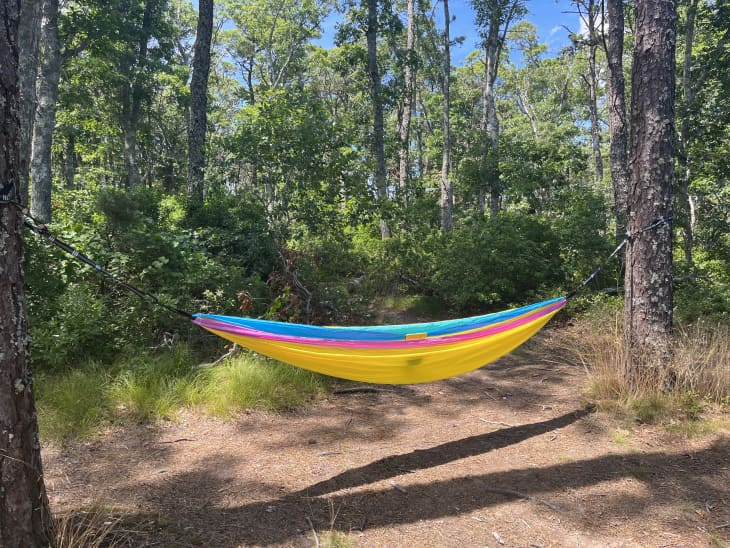Vynakladáte toľko úsilia, aby bol váš domov organizovaný a vyzeral krásne, ale dávate svojmu iPhone rovnaký prístup? Je ľahké nechať svoj telefón upadnúť do stavu neporiadku, takže vám nezostane žiadny úložný priestor, hľadáte aplikácie na stene zdanlivo nekonečných ikon, ale váš telefón je takmer vždy s vami a nezaslúžite si všetok ten technologický neporiadok . Navyše zistíte, že je prekvapivo ľahké upratať si aplikácie a súbory, a taktiež sa s tým môžete aj dobre zabaviť.
čo znamená 101010
 Uložiť Pripnúť Zobraziť ďalšie obrázky
Uložiť Pripnúť Zobraziť ďalšie obrázky (Obrazový kredit: Sergej Causelove )
Poznámka: Predtým, ako na svojom iPhone urobíte akékoľvek zásadné zmeny, mali by ste zálohovať všetky vaše údaje a súbory buď do cloudu, alebo do vášho počítača.
Skontrolujte svoje využitie
Ak vám už úložný priestor takmer chýba, môžete prejsť na položku Nastavenia> Všeobecné> Úložisko iPhone. Tam vidíte, ktoré z vašich aplikácií a súborov zaberajú najviac úložného priestoru. Môžete tam odstrániť aplikácie, ktoré nepoužívate a zaberajú miesto, odstrániť skladby z hudobnej knižnice a zistiť, koľko miesta zaberajú všetky vaše fotky a správy - ich vymazanie môže zaberať viac úložného priestoru, než si myslíte , tak si zálohujte, čo chcete uložiť, a potom to všetko vymažte z telefónu.
Vymažte svoje vyrovnávacie pamäte
Ako každý webový prehliadač, Safari ukladá vašu históriu vyhľadávania a prehliadania, a ak ju nikdy nevymažete, všetky tieto údaje sa môžu sčítať a už vám nebude chýbať miesto v úložisku. Ak to chcete vymazať, jednoducho otvorte Safari, klepnite na ikonu, ktorá vyzerá ako kniha v spodnej časti obrazovky, potom na ďalšej obrazovke klepnite na ikonu, ktorá vyzerá ako hodiny na hornom navigačnom paneli (to je vaša história), a potom klepnite na Vymazať v pravom dolnom rohu obrazovky.
... Aj v aplikáciách
Aplikácie ako Snapchat, Facebook a Instagram všetky ukladajú údaje do vášho telefónu bez toho, aby ste si to uvedomovali, a preto je dobré to čas od času vymazať. Na Snapchate môžete prejsť na svoje nastavenia a potom v časti Akcie účtu vybrať položku Vymazať vyrovnávaciu pamäť, kde môžete vymazať vyrovnávaciu pamäť prehliadača aj vyrovnávaciu pamäť (čím sa v skutočnosti nevymažú fotografie uložené do spomienok). Na Facebooku prejdite na položku Nastavenia účtu> Prehliadač a potom vyberte položku Vymazať údaje. Na Instagrame otvorte Nastavenia, potom posuňte zobrazenie nadol a vyberte položku Vymazať históriu vyhľadávania.
Použite priečinky
Ak máte stránky a stránky aplikácií v celom telefóne, je čas to zmeniť. Po vyčistení a odstránení obsahu súborov uvoľnite miesto na obrazovke vložením niektorých aplikácií do priečinkov. Priečinky môžete pomenovať ľubovoľne, takže skúste zoskupiť podobné aplikácie - ako všetky svoje aplikácie pre fotografie a videá - do rôznych priečinkov. V telefóne mám štyri priečinky, jeden pre sociálne a chatové aplikácie; jeden pre fotografie, videá a hudbu; jeden pre nástroje (ako kalkulačka, poznámky, nastavenia atď.) a jeden pre všetky tie náhodné aplikácie Apple, ktoré sú vo vašom iPhone prednastavené pri kúpe. Aplikácie, ktoré používam najčastejšie - ako napríklad fotoaparát, Twitter a Safari - okrem iného nechávam mimo priečinkov, aby som k nim mal rýchlejší prístup. Zistite, čo vám najviac vyhovuje, a zorganizujte to.
 Uložiť Pripnúť Zobraziť ďalšie obrázky
Uložiť Pripnúť Zobraziť ďalšie obrázky (Obrazový kredit: Taryn Williford)
Usporiadajte svoje aplikácie
Okrem toho, že niektoré svoje aplikácie vkladáte do priečinkov, môžete ich stále presúvať spôsobom, ktorý je organizovanejší a elegantnejší. Na to máte niekoľko možností:
Farebná súradnica
Ak chcete, aby váš telefón vyzeral rovnako esteticky a organizovane, skúste usporiadať svoje aplikácie podľa farby. Budete ich musieť presúvať ručne, ale vyplatí sa vám to? Krásna dúha všetkých vašich obľúbených aplikácií.
Abecedne
Chcete svoje aplikácie v abecednom poradí? Dobrá správa: Niekoľko klepnutí na obrazovku a môžete ich správne nastaviť a nemusíte ich všetky zariadovať sami. Najprv dajte do poriadku svoje priečinky, pretože tento trik ich zahrnie podľa ich názvov. Potom prejdite na položku Nastavenia> Všeobecné> Obnoviť a vyberte možnosť Obnoviť rozloženie domovskej obrazovky, čím sa vaše aplikácie a priečinky zoradia podľa abecedy.
Objednávka podľa použitia
Aplikácie si radím podľa toho, ako často ich používam, a to isté robím aj vo svojich priečinkoch. Usporiadanie podľa použitia má zmysel, ak chcete mať k svojim aplikáciám rýchly prístup tak často, ako ich bežne kontrolujete, ale nevyzerá to tak usporiadane ako podľa abecedy alebo farebnej koordinácie vašich aplikácií.
Buďte kreatívni so stránkami
Váš iPhone má predvolene všetky vaše aplikácie na jednej stránke (alebo viac, ak sa ich na jednu stránku zmestí viac), ale ak nechcete, nemusíte mať v telefóne nástenku aplikácií. Aplikácie môžete presúvať, vytvárať alebo presúvať na novú stránku a uvoľniť tak miesto na obrazovke. Je to obzvlášť praktické, ak máte fotografiu na pozadí, s ktorou sa chcete pochváliť, bez toho, aby ju pokrývali aplikácie. Ponechám svoje aplikácie v jednom riadku v hornej časti, aby sa aplikácie zrkadlili na dolnom paneli aplikácií, takže mám jednu stránku zo svojich štyroch najčastejšie používaných aplikácií, ďalšiu z mojich ďalších štyroch najčastejšie používaných aplikácií a tretiu stránku s iba štyri priečinky. Skutočne neexistuje žiadny limit na to, ako si môžete veci zariadiť.
Emoji Up Your Contacts
Ak máte veľa kontaktov a je ťažké ich všetky sledovať, skúste k ich menám pridať emoji. Pretože emodži môžete hľadať vo svojom telefóne a adresári, rovnako ako môžete hľadať ich skutočné mená, uľahčuje vám rýchle vytiahnutie správnej osoby - navyše vyzerá zábavne a rozkošne. Funguje to obzvlášť dobre v rôznych situáciách, napríklad ak máte viac kontaktov s rovnakým menom alebo ak si potrebujete pamätať, kto kto je.
Priateľom, s ktorými sa často stretávam, priradím konkrétne jednotlivé emoji, ktoré mi ich pripomínajú, aby si ich bolo možné ľahko zapamätať. Kontaktom, ktoré vyžadujú kontext, napríklad ľuďom, ktorých stretávam na sieťových akciách alebo stretnutiam zo zoznamovacích aplikácií, priradím dve emodži - jedno, ktoré predstavuje, ako sme sa stretli, a druhé, ktoré predstavuje ich osobnosť alebo niečo, čo je na nich zapamätateľné. Vďaka tomu si neskôr, keď prejdem svoje kontakty, spomeniem, kto boli. Je to užitočné aj pre to, aby ste si všimli, s kým nechcete byť v kontakte-určite ich môžete jednoducho zablokovať a odstrániť ich počet, ale niekedy je zábavnejšie pridať k svojim menám emodži s zákazom spätného lomítka.
Upravené z pôvodne uverejneného príspevku 9.12.2016-TW